Vektorske grafike ponujajo vrsto prednosti, zlasti v filmski in video produkciji. V Premiere Pro CC 2019 lahko zdaj uporabljaš in delaš s teksti in grafikami kot vektorji, kar znatno izboljša tvojo končno produkcijo. Z uvedbo vektorske gibljivosti doživiš novo dimenzijo vizualne kakovosti, ki ti pomaga doseči ostrejše in bolj profesionalne rezultate. Tukaj boš izvedel korak za korakom, kako lahko izkoristiš nove funkcije.
Najpomembnejši vpogledi
- Vektorske grafike preprečujejo pikselizacijo in zagotavljajo boljšo ostrino slike.
- Nova vektorska gibljivost omogoča natančne prilagoditve položaja, skaliranja in rotacije.
- Imaš možnost postavljanja točk, da svojo grafiko dinamiziraš.
Navodila korak za korakom
Korak 1: Vstavitev vektorske grafike
Najprej moraš uvoziti vektorsko grafiko v svoj projekt. To lahko storiš tako, da preprosto datoteko povlečeš in spustiš v okno projekta. Poskrbi, da je izbrani format podprt v Premiere Pro. Ko je datoteka uvožena, jo povleci na časovno os.
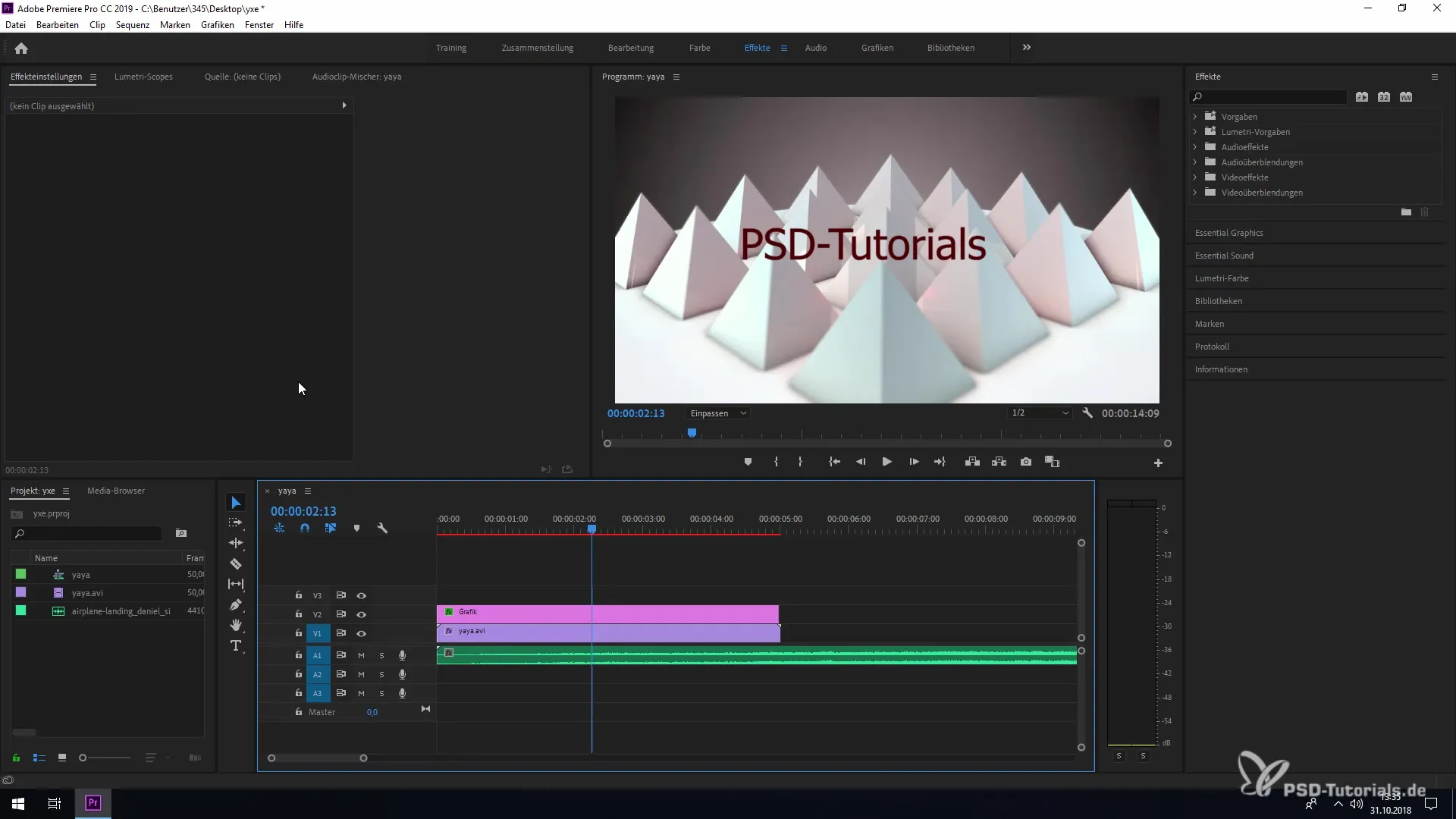
Korak 2: Uporaba učinka vektorske gibljivosti
Da izkoristiš prednosti vektorske gibljivosti, izberi vstavljeno grafiko na časovni osi. Nato pojdi na okno učinkov in poišči razdelek „vektorska gibljivost“. Opazil boš, da so na voljo nova kontrolna sredstva, s katerimi lahko prilagodiš svojo grafiko.
Korak 3: Določitev položaja
Zdaj lahko prilagodiš položaj svoje grafike. Klikni na spustni meni vektorske gibljivosti in nastavi želene vrednosti za pozicioniranje. Tako lahko grafiko premikaš horizontalno in vertikalno, ne da bi to vplivalo na kakovost slike.
Korak 4: Prilagoditev skaliranja
Velika prednost vektorske gibljivosti je možnost skaliranja. Velikost svoje grafike lahko spremeniš, ne da bi izgubila ostrino. Uporabi kontrolne elemente, da izvedeš bodisi enotno skaliranje bodisi ločeno prilagoditev širine in višine.
Korak 5: Dodajanje rotacije
Če želiš, da se tvoja grafika vrti, lahko uporabiš tudi funkcijo vrtenja vektorske gibljivosti. Ta ti omogoča, da preproste animacije vključiš neposredno v svoj projekt, ne da bi trpela kakovost tvojih grafik.
Korak 6: Postavitev točk
Ena izmed najnaprednejših funkcij vektorske gibljivosti je možnost postavljanja točk. Te točke so neodvisne od koordinat položaja in omogočajo podrobne prilagoditve. Tako imaš svobodo pri personalizaciji gibov svoje grafike in pri oblikovanju bolj kreativnih projektov.
Korak 7: Preverjanje animacije
Ko si izvedel vse prilagoditve, moraš predvajati svoj projekt, da preveriš, ali vse deluje, kot si želel. Poskrbi, da bodo grafike še vedno ostre in natančno prikazane.
Povzetek - Navodila za obdelavo in pretvorbo vektorskih grafik v Premiere Pro CC 2019
Zdaj si spoznal osnove obdelave in pretvorbe vektorskih grafik v Premiere Pro CC 2019. Te nove možnosti ti omogočajo ustvarjanje impresivnih in kakovostnih videov. Izkoristi vektorsko gibljivost, da dosežeš polno potencial svojih grafik in svoje projekte dvigneš na naslednjo raven.
Pogosta vprašanja
Kako vstavim vektorsko grafiko v svoj projekt?Povleci in spusti vektorsko grafiko v okno projekta in jo potegni na časovno os.
Kaj je vektorska gibljivost?Vektorska gibljivost je nova funkcija v Premiere Pro, ki ti omogoča animacijo vektorskih grafik brez izgube kakovosti.
Kako lahko spremenim položaj grafike?Izberi grafiko, pojdi do kontrolnikov vektorske gibljivosti in prilagodi položaj v spustnem meniju.
Kaj lahko naredim s skaliranjem?Skaliranje ti omogoča, da spremeniš velikost svoje grafike, ne da bi izgubila ostrino.
Kako postavim točke v Premiere Pro?Točke lahko postaviš v kontrolnikih vektorske gibljivosti, kar ti ponuja široke možnosti prilagoditev.


